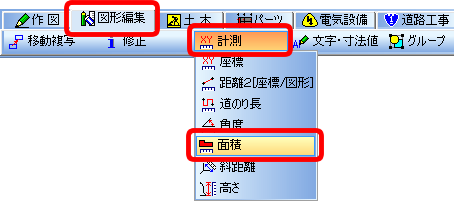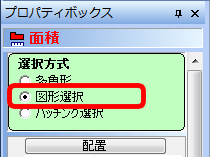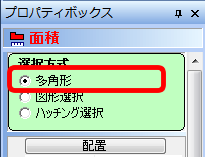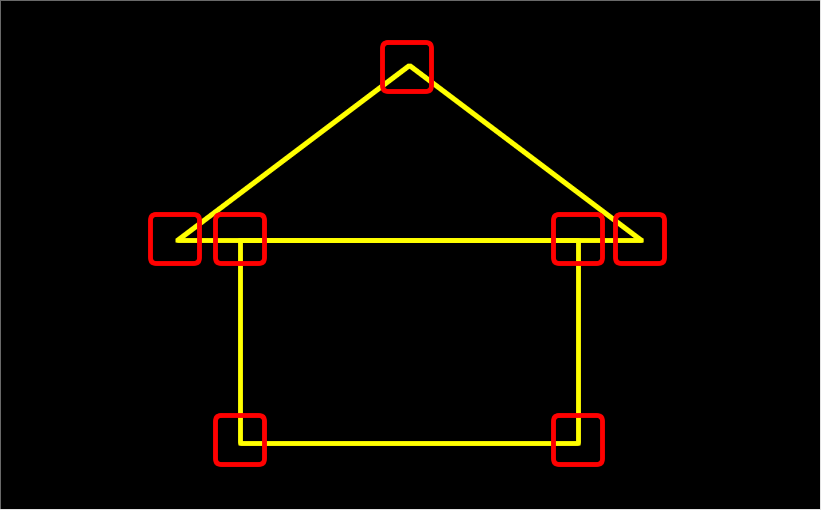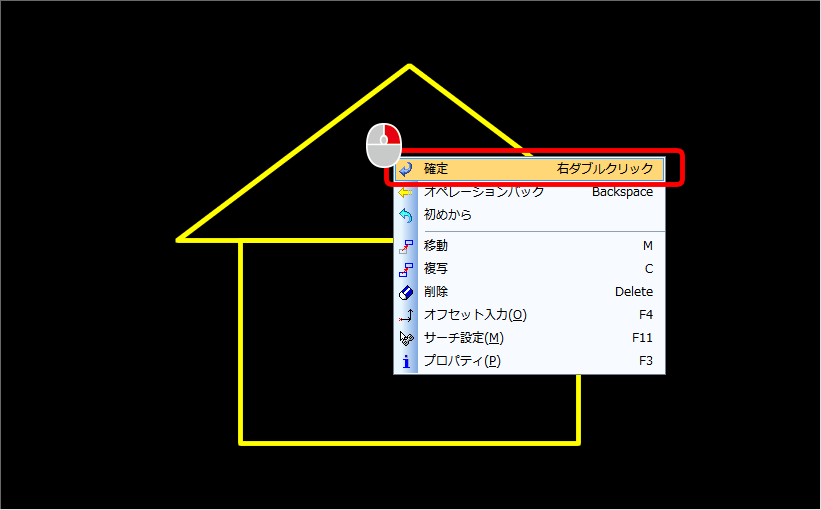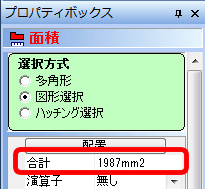面積を計算したい
【A納図】面積を計測したい場合は、[図形編集]タブ→[計測]→[面積]を使用します。
面積を計測する前には必ず、縮尺が正しく設定されているかを確認してください。
面積を計測する場合
面積を計測する場合は、事前に縮尺が正しく設定されていることを確認してください。
1. 対象シートを切り替える
1-1.面積を計測したい図形要素が描かれているシートをクリックし、編集可能なシートに切り替えます。
2. 面積コマンドを実行する
2-1.[図形編集]タブをクリックし、[計測]⇒[面積]をクリックします。
3. 選択方法を設定する
「図形選択」と「多角形」の違いについて
「図形選択」では曲線を含む図形を選択できます。
「多角形」では直線のみで構成される図形を選択できます。
図形選択の場合
3-1.プロパティボックスの選択方法欄にて[図形選択]を選択します。
3-2.面積を計測する箇所をクリックして指定します。
3-3.面積を計測する箇所の線が茶色に変わります。
多角形の場合
3-1.プロパティボックスの選択方法欄にて[多角形]を選択します。
3-2.面積を計測する図形要素の端点をクリックし、選択する範囲を指定していきます。
3-3.面積を計測する図形範囲が選択できたら、図面上で右クリックし、表示されるメニューから[確定]をクリックします。
4. 確認する
4-1.プロパティボックスの合計欄に面積の計測結果が表示されていることを確認してください。
計測した値を図面に貼り付けたい場合
プロパティボックスの[配置]ボタンをクリックすると、図面に計測した面積の値を貼り付けることができます。
※本FAQは、掲載時点の最新バージョンで作成しております。現在の最新バージョンの操作方法と異なる場合がございますので、予めご了承ください。
更新日:2018年01月22日
掲載日:2014年010月10日